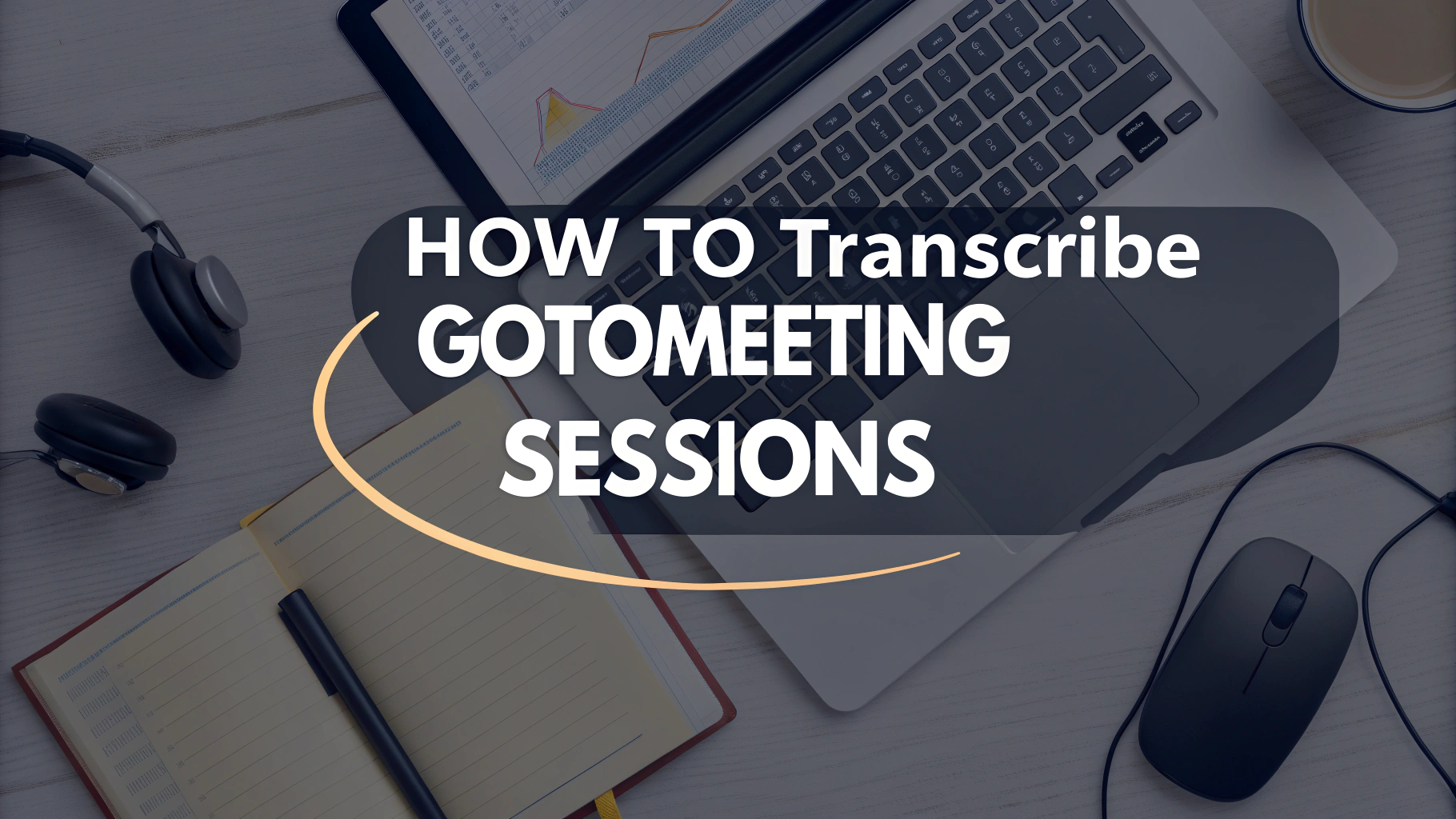GoToMeeting 是值得信賴的遠端會議、網路研討會和客戶通話平台,但會議結束後,如何確保沒有遺失任何東西?無論您需要 會議記錄、培訓資料或可搜尋的檔案、 謄寫 GoToMeeting 會話 是必不可少的一步。
感謝 AI 驅動的工具,例如 VOMO現在,您可以自動將 GoToMeeting 錄製轉換成簡潔、精準的文字 - 不再需要手動記錄或依賴記憶。
為什麼要轉錄 GoToMeeting 會議?
會議記錄對以下方面很有用
- 產生詳細的 AI 會議記錄
- 改善團隊間的知識分享
- 符合法律或文件標準
- 將內容重複使用於部落格文章、報告或 YouTube 謄本
- 提高可及性並支援非母語人士
無論您是與 音訊轉文字 或 視訊轉文字自動轉錄功能可釋放每次會議的全部價值。
步驟說明:如何使用 VOMO 謄寫 GoToMeeting 錄音
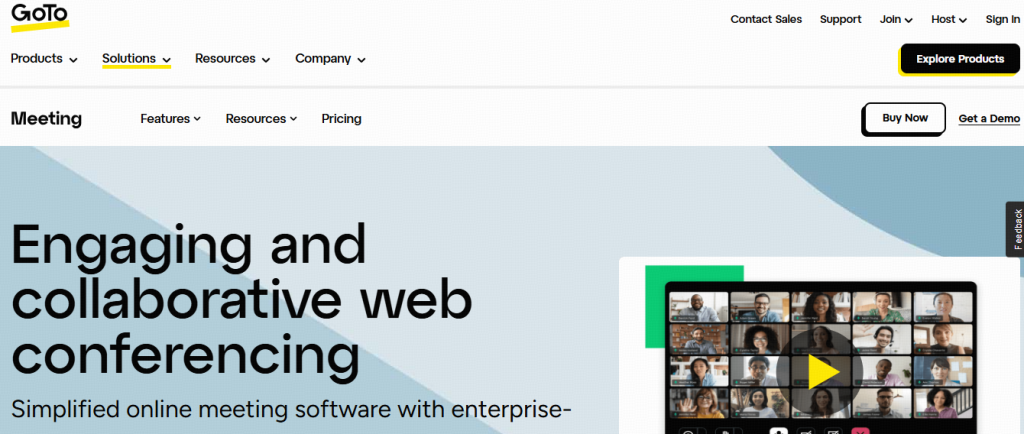
步驟 1:錄製 GoToMeeting 會議
使用 GoToMeeting 內建的錄影功能來錄製您的會議。之後您通常會收到 MP4 (視訊) 或 M4A (音訊) 檔案。
步驟 2:匯出或下載錄音
會議結束後,請將錄音下載到您的本機裝置。確保它是相容的格式 (例如 MP4、WAV 或 MP3)。
步驟 3:將檔案上傳至 VOMO
前往 VOMO.ai - 聰明 語音轉文字 專為專業人士設計的平台。只需上傳您的會議檔案。
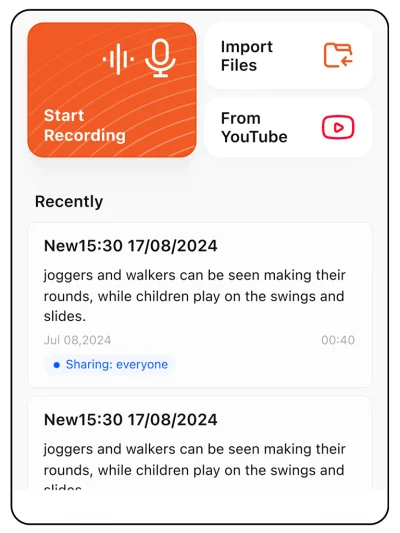
步驟 4:讓 VOMO 謄寫和總結
VOMO 將採用先進的語音處理技術,以高準確度自動轉錄錄音。 AI 模型.您將獲得
- 完整 語音轉文字 謄本
- 突出的洞察力和 AI 會議記錄
- 喇叭識別與時間戳記
- 選購 Q&A 式摘要
您甚至可以上傳 語音備忘錄 或使用 聽寫 模式,可在會議中或會議後快速加入口述筆記。
不只是 GoToMeeting
VOMO 並不局限於 GoToMeeting - 您可以將它用於以下用途:
- Zoom、Skype、 Google 會議 錄音
- 內部 Podcast 或網路研討會
- 快速 聽寫 或 語音備忘錄
- 上傳 YouTube 影片 產生即時 YouTube 謄本
這種多功能性使 VOMO 成為將任何種類的口語內容轉換為結構化、可搜尋文字的多合一解決方案。
最終想法
如果您想知道如何 謄寫 GoToMeeting 會議 高效率,答案很明顯:使用 VOMO。它超越了基本的 音訊轉文字 該工具採用最先進的技術,提供智慧型、情境感知摘要和筆記。 AI 模型.
無論您是否需要完整的成績單、 AI 會議記錄或快速交貨 視訊轉文字 VOMO 是為了準確、自動和大規模地處理所有工作而建立的。